Dostosuj dowolny interfejs One UI Samsung Galaxy za pomocą niestandardowych motywów Synergy Substratum
Wskazówki I Porady Dotyczące Androida / / August 05, 2021
Android Oreo lub Android 8 zapewnił użytkownikom smartfonów elastyczność korzystania z niestandardowych motywów na ich urządzeniach. Nie tylko motywy, ale możesz także zainstalować niestandardowe nakładki w określonych aplikacjach i zmienić kolor interfejsu użytkownika aplikacji. Wystarczyło uruchomić kilka poleceń ADB na swoim urządzeniu za pomocą laptopa lub komputera stacjonarnego i dać dostęp do swojego urządzenia i voila! to było takie proste. Ja osobiście na moim Galaxy Note 8 użyłem różnych nakładek na podłoże (moim ulubionym była nakładka Swift Black).
Jednak po wydaniu Androida 9 Pie Samsung zabił tę elastyczność, stwierdzając problemy z bezpieczeństwem. Co więcej, zostało to zrobione przez Google i ostatecznie trafiło na urządzenia Samsung, ponieważ działają w systemie operacyjnym Android. Podobnie jak większość innych użytkowników nakładek Substratum, byłem również bardzo rozczarowany rezygnacją z czarnych motywów i nakładek, które zainstalowałem we wszystkich moich aplikacjach. Ale OneUI przyniósł ze sobą wiele nowych i wspaniałych funkcji, a najbardziej obiecującą był tryb nocny. Tak, interfejs jednej ręki jest również jednym z najlepszych, ale funkcja trybu nocnego ma przewagę nad funkcją obsługi jedną ręką.

Możesz łatwo użyć tych nakładek na urządzeniach Samsung Galaxy, zrootując urządzenie, a następnie wykonując te same czynności, co wcześniej, aby wszystkie aplikacje były czarne lub jakikolwiek motyw kolor. Ale nigdy nie chciałem zrootować swojego urządzenia i dlatego czekałem, aż coś takiego (o czym mam zamiar się z tobą podzielić w tym poście) się wydarzy. Tak, w końcu mamy aplikację o nazwie Synergy OneUI Theme Compiler, która umożliwia instalowanie nakładek na urządzeniach Samsung bez konieczności rootowania urządzenia. A więc bez dalszych ceregieli przejdźmy bezpośrednio do samego artykułu;
Spis treści
- 1 Co to jest aplikacja Synergy Theme Compiler?
-
2 Dostosuj dowolny interfejs One UI Samsung Galaxy za pomocą niestandardowych motywów Synergy Substratum
- 2.1 Wymagania wstępne
- 2.2 Jak zainstalować i skonfigurować silnik motywów Synergy and Substratum na urządzeniu Samsung
- 3 Przykładowe obrazy po zastosowaniu motywu
- 4 Najlepsze motywy i nakładki na podłoże
- 5 Wniosek
Co to jest aplikacja Synergy Theme Compiler?
Wielkie podziękowania dla Projekt Team za stworzenie tej aplikacji na urządzenia Samsung, a także wielkie podziękowania dla XDA Developers za udostępnienie tej niesamowitej aplikacji.
Synergy OneUI Theme Compiler to pozbawiony rootów kompilator motywów urządzeń Samsung, który umożliwia korzystanie z dowolnego motywu podłoża na urządzeniu. Wcześniej, jak wspomniano powyżej, możliwe było na Androidzie Oreo i Android Pie po prostu zablokował tę instalację nakładki bez rootowania. Jednak z pomocą aplikacji Synergy możesz teraz zainstalować dowolny z obsługiwanych motywów Substratum na swoim urządzeniu i użyć go do zmiany wyglądu interfejsu użytkownika dowolnej obsługiwanej aplikacji.
Aplikacja jest dostępna w Sklepie Play i jest w trybie wczesnego dostępu, aw aplikacji można znaleźć pewne problemy, które możesz zgłosić deweloperowi w celu wprowadzenia ulepszeń. Ale do tej pory nie znalazłem żadnych problemów z tą aplikacją.
Dostosuj dowolny interfejs One UI Samsung Galaxy za pomocą niestandardowych motywów Synergy Substratum
Wymagania wstępne
Zanim przejdziemy od razu do artykułu, oto dwie aplikacje, których potrzebujesz, aby ten proces działał na urządzeniach Samsung Galaxy.
[googleplay url = ” https://play.google.com/store/apps/details? id = projekt.samsung.theme.compiler ”]
[googleplay url = ” https://play.google.com/store/apps/details? id = projekt.substratum.lite ”]
Upewnij się, że pobrałeś dwie powyższe aplikacje. Pamiętaj też, że musisz zainstalować Wersja „Lite” silnika motywu Substratum a nie oryginalną wersję aplikacji.
Jak zainstalować i skonfigurować silnik motywów Synergy and Substratum na urządzeniu Samsung
- Przede wszystkim ta metoda nie wymaga posiadania roota. Więc wyluzuj i ciesz się tą aplikacją na swoim nierootowanym urządzeniu Samsung.
- Pobierz Synergia i Substratum Lite APK z linków podanych powyżej.
- Pobierz dowolny zgodny motyw ze Sklepu Play. (Link do mojego osobistego ulubionego motywu: Swift Black)
- Teraz otwórz aplikację Synergy i dotknij Dodaj nakładki przycisk.

- Ponieważ już zainstalowałeś Aplikacja Substratum Lite, musisz kliknąć Substratum Lite.

- Po pobraniu wybranych motywów na urządzenie zostanie wyświetlona lista motywów, które są obecnie dostępne w urządzeniu. Wybierz motyw, który chcesz zastosować.

- Teraz, jeden po drugim, wybierz wszystkie aplikacje, dla których chcesz zastosować motyw. Ponadto upewnij się, że masz zaktualizowane wszystkie aplikacje na swoim urządzeniu, aby uniknąć problemów ze zgodnością.
- Stuknij w Zainstaluj wybrane u dołu ekranu.
- Następnie dotknij Przycisk budowania który znajduje się pod czerwoną chmurą w aplikacji Synergy.

- Ten krok jest ważny, ponieważ Synergy to zrobi przed zainstalowaniem motywów poprosić o zainstalowanie motywu ze sklepu Samsung Theme Store. Teraz jest to zrobione w celu zastąpienia plików OneUI i utworzenia zupełnie nowego motywu.
- Wróć do Synergia app oraz zainstaluj i odinstaluj aplikacje wyświetlane przez aplikację.
- Teraz, Restart Twoje urządzenie.
- Po ponownym uruchomieniu przejdź do Ustawienia >> Tapety i motywy >> Motywy i dotknij motywu Synergia (w moim przypadku był to motyw High Contrast). Zastosować temat.
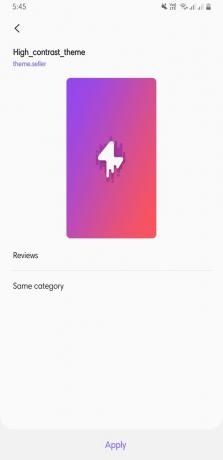
- Jeszcze raz Restart Twoje urządzenie.
- Teraz, po ponownym uruchomieniu urządzenia, otwórz plik Synergia aplikację i kliknij trzy linie w lewym dolnym rogu ekranu. Stamtąd dotknij Ustawienia trybu nocnego.

- zainstalować aplikacja, która jest wyświetlana.
- Teraz, gdy to się stanie, włączyć tryb nocny na Twoim urządzeniu.
- Otóż to! gotowe.
Przykładowe obrazy po zastosowaniu motywu
Poniżej możesz znaleźć niektóre obrazy aplikacji, w której użyłem motywu i zastosowałem.

Najlepsze motywy i nakładki na podłoże
Oto lista motywów i nakładek, które moim zdaniem są najlepszymi dostępnymi w Sklepie Play z Substratum Theme Engine.
[googleplay url = ” https://play.google.com/store/apps/details? id = com.brit.swiftblack.layers ”]
[googleplay url = ” https://play.google.com/store/apps/details? id = flux.substratum.theme ”]
[googleplay url = ” https://play.google.com/store/apps/details? id = com.brit.swiftdark.substratum ”]
[googleplay url = ” https://play.google.com/store/apps/details? id = com.samsoft.linear ”]
[googleplay url = ” https://play.google.com/store/apps/details? id = substratum.piereligio.bst ”]
Wniosek
Wielkie podziękowania dla zespołu Projekt za stworzenie tej aplikacji, a także dla programistów XDA za udostępnienie tej niesamowitej aplikacji. Podziel się z nami swoimi opiniami w sekcji komentarzy poniżej. Podziel się także z nami wszelkimi problemami, które napotkałeś podczas wykonywania któregokolwiek z powyższych kroków lub podczas instalacji tej aplikacji. To wszystko z mojej strony w tym artykule. Do następnego wpisu, Pozdrawiam!
Certyfikowany przez firmę Six Sigma i Google Digital Marketer, który pracował jako analityk w Top MNC. Entuzjasta technologii i motoryzacji, który lubi pisać, grać na gitarze, podróżować, jeździć na rowerze i odpoczywać. Przedsiębiorca i Blogger.



